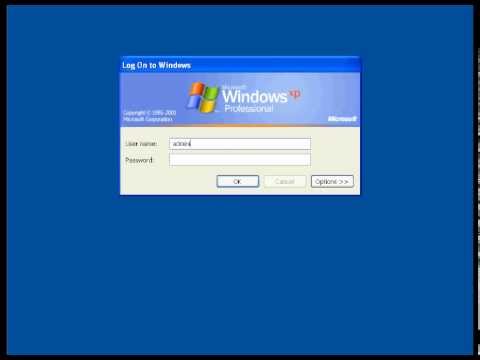Kung madalas mong ginagamit ang Google, maaari mong laktawan ang isang hakbang at gawing mas madali ang pag-abot sa website sa pamamagitan ng pagtatakda nito bilang iyong homepage. Sa pamamagitan nito, sa tuwing ilulunsad mo ang Safari, dadalhin ka agad ng window ng browser sa Google. Hindi kailangang i-type ang URL nito sa address bar o hanapin ito mula sa iyong mga bookmark. Magagawa mo lamang ito para sa iyong computer, alinman sa PC o Mac, dahil ang Safari app sa mga iOS device ay walang pagsasaayos na ito.
Mga hakbang
Paraan 1 ng 2: Ang pagtatakda ng Homepage sa Google sa PC

Hakbang 1. Ilunsad ang Safari
Maghanap ng Safari sa iyong PC at buksan ito. Maglo-load ang web browser.

Hakbang 2. Mag-click sa pindutan ng gear
Dapat itong nasa kanang sulok sa itaas ng browser, sa tabi ng search bar. Ang pag-click sa gear ay magbabawas ng pangunahing menu.

Hakbang 3. I-click ang "Mga Kagustuhan" mula sa menu
Lilitaw ang isang maliit na naka-tab na window na may iba't ibang mga kagustuhan na magagamit para sa Safari.

Hakbang 4. Hanapin ang patlang ng Homepage
I-click ang tab na Pangkalahatan mula sa maliit na window at hanapin ang patlang ng Homepage.

Hakbang 5. Itakda ang homepage sa Google
Mag-type sa https://www.google.com sa patlang ng Homepage pagkatapos ay mag-click sa pindutang "X" sa kanang sulok sa itaas ng maliit na window. Lilitaw ang isang kahon ng kumpirmasyon.
I-click ang pindutang "Baguhin ang Homepage" upang mai-save ang iyong pagbabago at lumabas sa window
Paraan 2 ng 2: Pagtatakda ng Homepage sa Google sa Mac

Hakbang 1. Ilunsad ang Safari
Maghanap ng Safari sa iyong Mac at buksan ito. Maglo-load ang web browser.

Hakbang 2. I-click ang "Safari" mula sa header menu bar
Ibababa nito ang pangunahing menu.

Hakbang 3. I-click ang "Mga Kagustuhan" mula sa menu
Lilitaw ang isang maliit na naka-tab na window na may iba't ibang mga kagustuhan na magagamit para sa Safari.

Hakbang 4. Hanapin ang patlang ng Homepage
I-click ang tab na Pangkalahatan mula sa maliit na window at hanapin ang patlang ng Homepage.

Hakbang 5. Itakda ang homepage sa Google
Mag-type sa https://www.google.com sa patlang ng Homepage pagkatapos ay mag-click sa pulang tuldok sa kaliwang sulok sa itaas ng maliit na window. Lilitaw ang isang kahon ng kumpirmasyon.